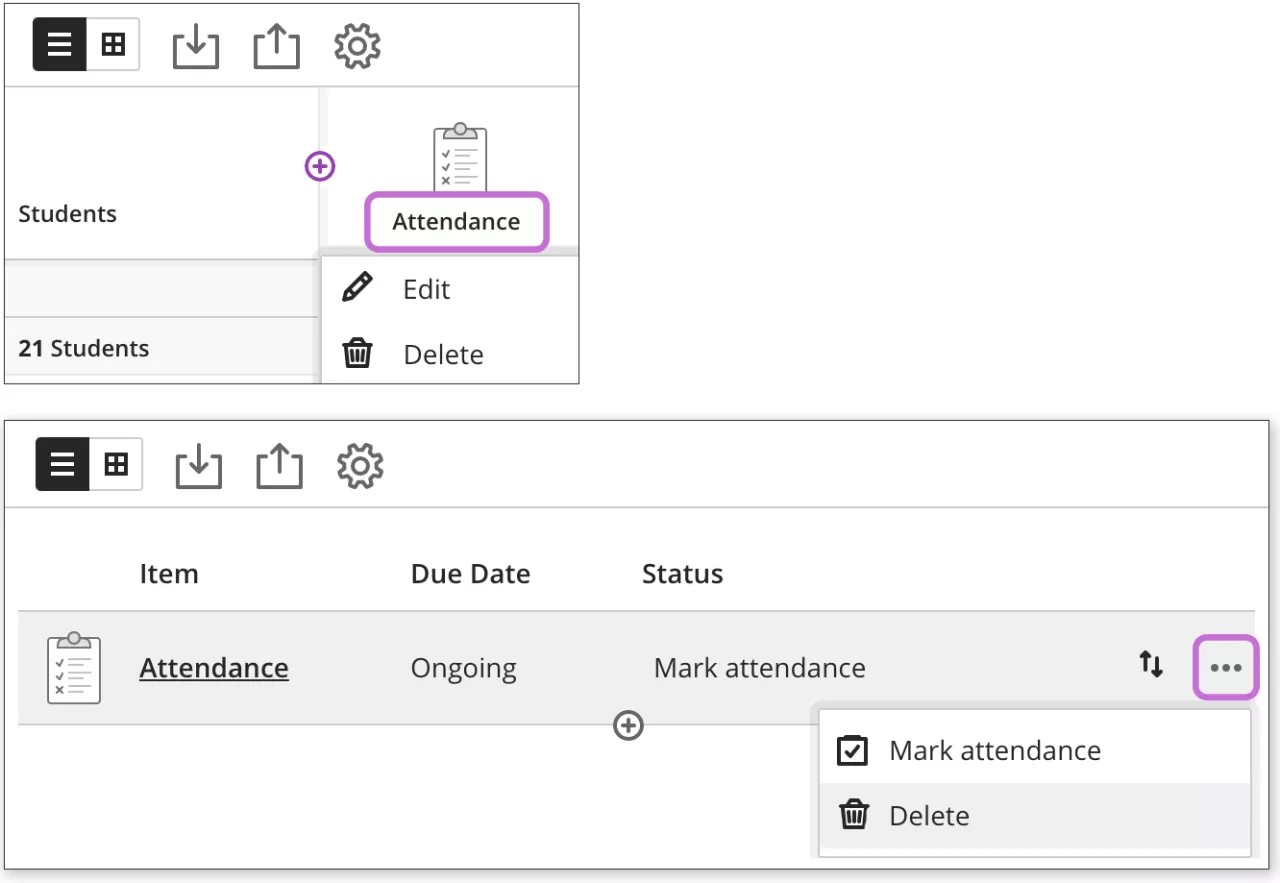Configurer la présence dans le relevé de notes
Accéder aux données de présence
Lorsque vous accédez à la fonction de présence pour la première fois, vous devez indiquer si vous souhaitez ajouter la présence au relevé de notes.
Sur la page Contenu du cours, sélectionnez Marquer la présence dans le volet Détails et actions.
Sur la page Présence, sélectionnez Ajouter présence.
Le volet des Paramètres s'ouvre.
Configurez la présence dans le panneau Paramètres.
Vous pouvez modifier les paramètres par défaut d'affichage des notes et En retard dans le schéma de notation. Vous ne pouvez pas modifier les pourcentages Présent, Absent et Excusé pour le moment. Excusé compte pour Présent aux fins de notation. Vous pouvez choisir d'inclure ou non l'état Excusé dans les calculs.
Sélectionnez Enregistrer.
À tout moment, vous pouvez modifier le schéma dans le volet Paramètres, enregistrer, puis actualiser la page. Le schéma nouvellement sélectionné est répercuté dans les cartouches de note sur la page Présence dans la vue générale.
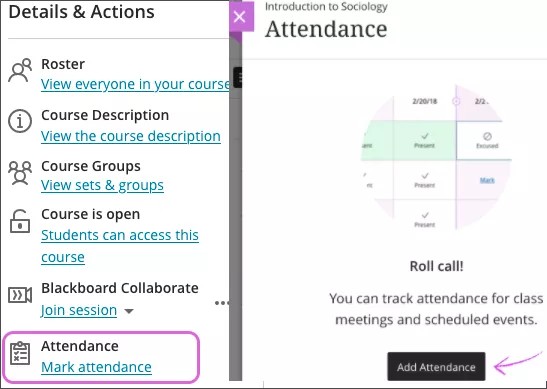
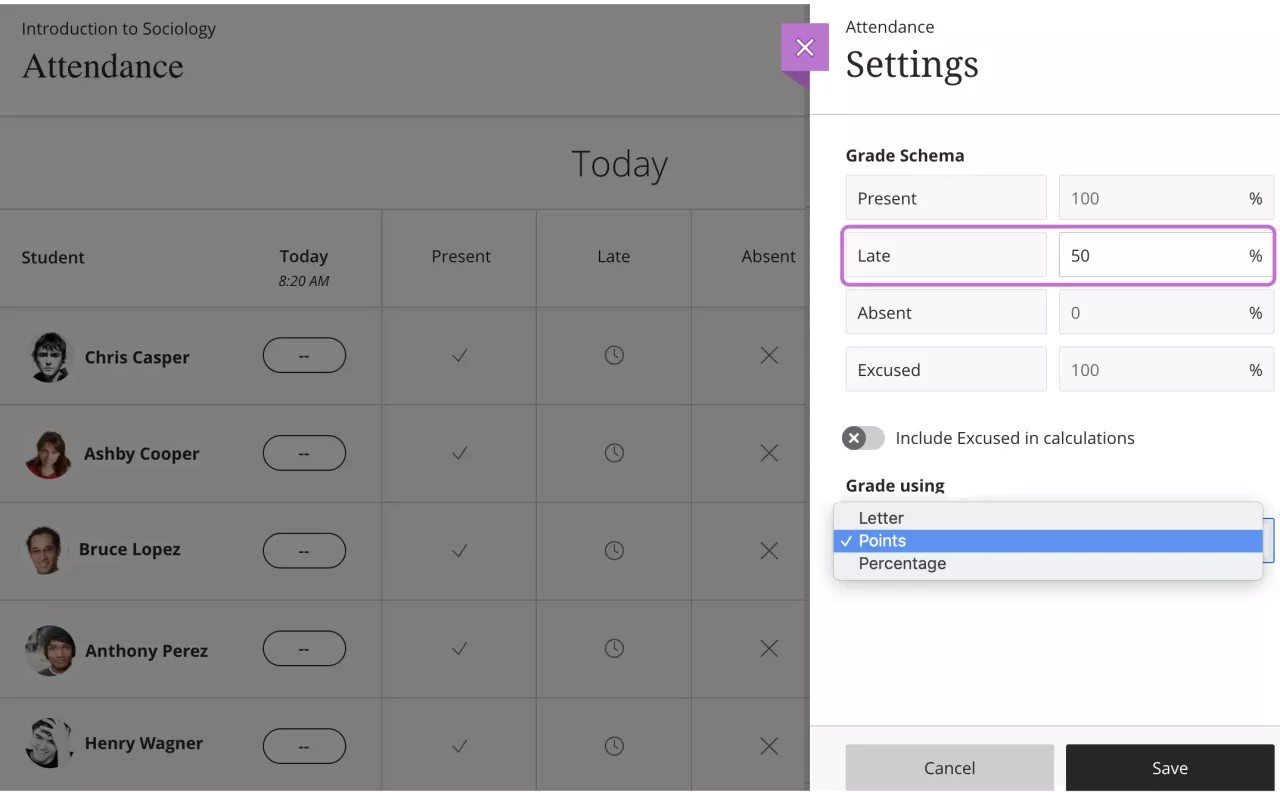
Ajoutez la présence à votre relevé de notes
Vous pouvez ajouter la présence à votre carnet de notes dans un cours où aucune note n'existe ou dans un cours pour lequel d'autres notes existent déjà.
Pour un cours dont le relevé de notes ne contient aucune note, sélectionnez Ajouter la présence.
Pour un cours pour lequel d'autres notes figurent dans le relevé de notes, vous pouvez ajouter la fréquentation depuis la vue en grille ou depuis la vue en liste.
En mode Grille, vous pouvez ajouter une colonne de présence à côté d'une colonne existante. Sélectionnez le signe « plus » (+) pour accéder au menu et sélectionnez Ajouter une présence.
En mode Liste, sélectionnez le signe Plus (+) où vous souhaitez ajouter la présence, puis sélectionnez Ajouter la présence.
Dès lors que vous avez ajouté la présence, l'option d'ajout n'apparaît plus.
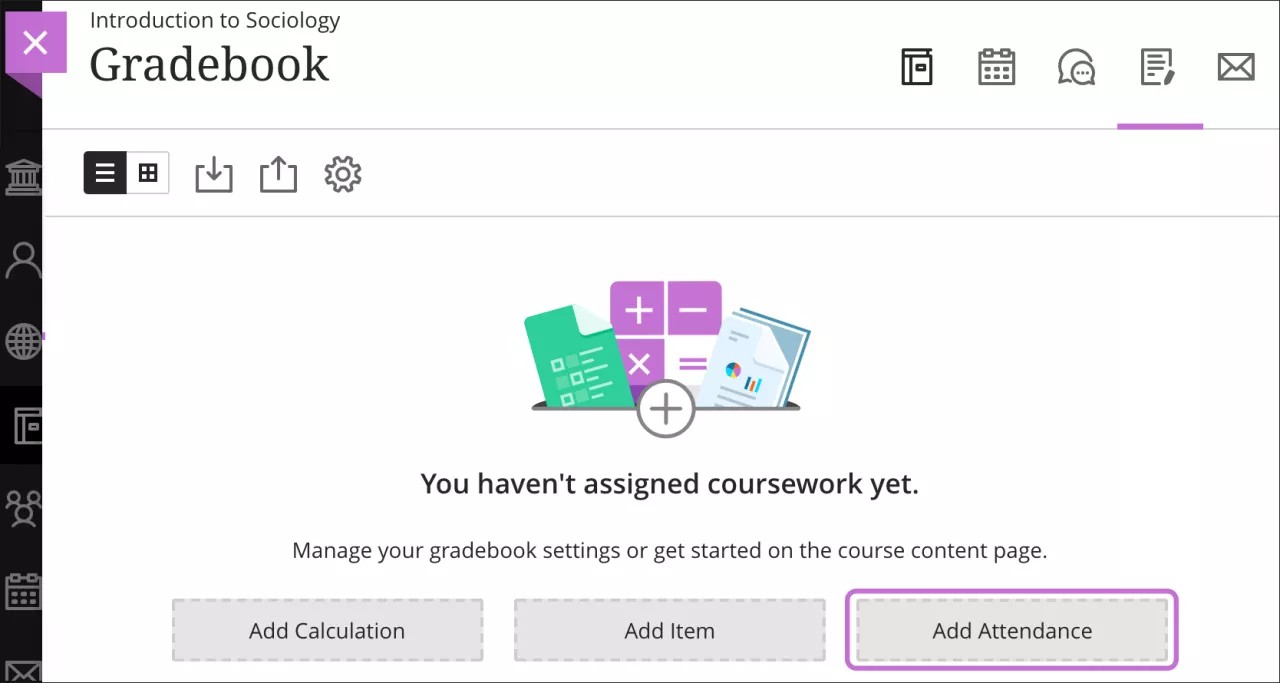
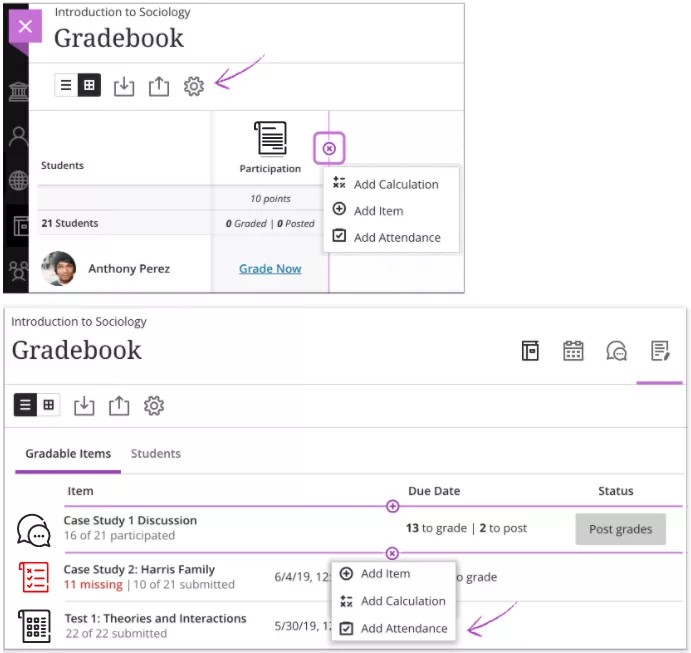
Supprimer la présence
Vous pouvez supprimer la présence s'il n'existe aucune feuille de présence. En mode Grille, sélectionnez l'en-tête de colonne Présence pour ouvrir le menu et sélectionnez Supprimer. En mode Liste, accédez au menu de la ligne Présence et sélectionnez Supprimer.